谷歌浏览器怎么更新?Google Chrome浏览器升级方法图解
摘要:谷歌浏览器是一款很受欢迎的浏览器,软件升级是为了修复BUG和完善功能,但是有些时候你的电脑管家不会提示你软件升级,那么我们怎么进行谷歌浏览器...
谷歌浏览器是一款很受欢迎的浏览器,软件升级是为了修复BUG和完善功能,但是有些时候你的电脑管家不会提示你软件升级,那么我们怎么进行谷歌浏览器的升级呢?下面小编就为大家介绍一下谷歌浏览器升级方法
1、首先打开你的浏览器,点击自定义及控制菜单,选择倒数第三项——关于Google Chrome
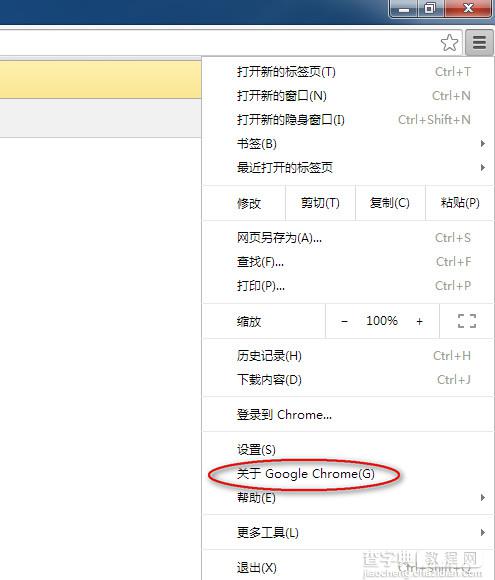
2、进入后,谷歌浏览器会自动检测是否存在新版本,如图检测出新版本并升级
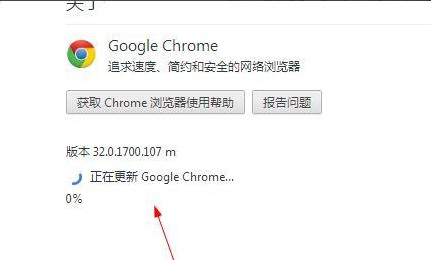
3、升级完成后需要重启浏览器,点击立即重启即可
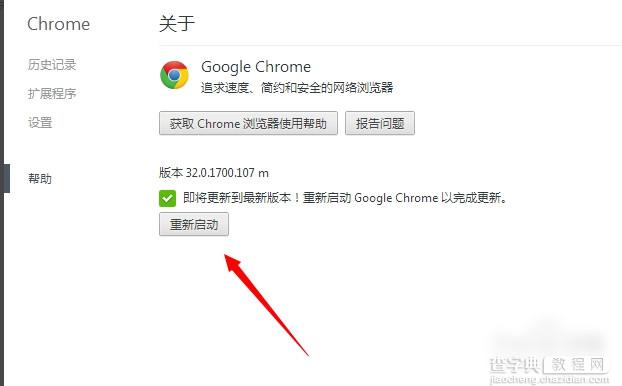
【谷歌浏览器怎么更新?Google Chrome浏览器升级方法图解】相关文章:
★ 360极速浏览器怎么换头像 360极速浏览器更换头像图文步骤
★ 360浏览器截图在哪如何截图 360安全浏览器截图步骤图解
★ Pullywood插件怎么用?Chrome浏览器去广告方法介绍
★ 360浏览器怎么升级更新至最新版?360浏览器在线快速升级方法介绍
★ InPrivate浏览是什么?各大浏览器如何开启InPrivate浏览
